Cara memperbaiki pesan kesalahan kipas cpu

- 2894
- 484
- Hector Kuhic
Terkadang, saat Anda memulai komputer Anda, Anda mungkin melihat kesalahan kipas CPU muncul selama proses boot. Pesan dari bios komputer Anda bahwa ada sesuatu yang salah dengan kipas CPU Anda.
Meskipun Anda tidak perlu panik, ini adalah kesalahan penting yang perlu Anda selesaikan sebelum Anda terus menggunakan komputer. Jadi mari kita lihat cara memperbaiki pesan kesalahan kipas CPU.
Daftar isi
Untuk memerangi ini, CPU memiliki penyebar kepala, yang merupakan pelat logam yang menyentuh CPU di satu sisi dan memperlihatkan sisi lain ke dunia luar. Heatsink, biasanya terbuat dari aluminium dan tembaga, ditempatkan pada penyebar panas. Di antara mereka adalah lapisan tipis pasta termal, yang mengisi celah udara apa pun yang mungkin ada di antara dua wajah logam.
Panas bergerak dari CPU, melalui penyebar panas ke heatsink. Heatsink itu sendiri perlu didinginkan. Ini biasanya dilakukan dengan kipas yang terpasang yang menggerakkan udara melalui sirip heatsink.
Mengapa kesalahan kipas CPU terjadi?
Ada dua situasi yang menyebabkan kesalahan kipas CPU terjadi. Entah ada yang salah dengan kipas CPU Anda atau komputer Anda berpikir ada.
Salah satu hal yang salah dengan kipas Anda adalah bahwa itu tidak bisa cukup cepat untuk mendinginkan CPU Anda secara memadai. Lain adalah bahwa kipas telah berhenti sepenuhnya.

Jika Anda mendapatkan kesalahan ini setelah shutdown paksa, itu mungkin masalah yang sebenarnya dengan perangkat keras. Jika kipas CPU Anda sangat keras sebelum shutdown, itu pertanda buruk. Kemudian lagi, kipas Anda mungkin benar -benar sunyi karena berdiri diam, yang tidak normal. Apalagi saat di bawah beban!
Beberapa motherboard modern mendukung kipas saat CPU menganggur karena tidak menghasilkan panas, tetapi secara umum kipas harus berputar. Kesalahan kecepatan kipas berarti bahwa kecepatan kipas yang dilaporkan tidak seperti yang diharapkan komputer atau di luar kisaran normal.
Memecahkan Masalah Masalah Penggemar CPU
Jika Anda ingin tahu apakah kipas CPU Anda benar -benar berputar atau tidak, cara termudah adalah dengan sekadar melihat. Kami hanya merekomendasikan ini untuk sistem desktop, karena menjalankan laptop Anda dalam keadaan yang sebagian dibongkar bukanlah ide terbaik kecuali Anda sudah tahu apa yang Anda lakukan.
Jika Anda cukup beruntung memiliki komputer desktop dengan jendela samping, yang harus Anda lakukan adalah melihatnya untuk melihat apakah kipas sedang berputar. Jika tidak, biasanya sangat mudah untuk menghapus panel samping dan melihat saat komputer sedang berjalan.

Dengan laptop, Anda bisa memegang tangan Anda di depan salah satu ventilasi buang. Jika Anda memiliki model dengan kipas CPU dan GPU internal, Anda mungkin harus mengkonfirmasi dalam manual atau online sisi mana yang merupakan ventilasi kipas CPU. Jika Anda merasa udara bertiup dari ventilasi itu, itu berarti kipas Anda setidaknya berputar.
Jika Anda ingin informasi sebanyak mungkin tentang penggemar CPU Anda, silakan dan unduh Speedfan. Program ini memantau suhu di komputer Anda dan memungkinkan Anda untuk menyesuaikan kecepatan kipas Anda. Ini juga akan memberi tahu Anda jika penggemar Anda berputar dan kecepatan saat ini (RPM).
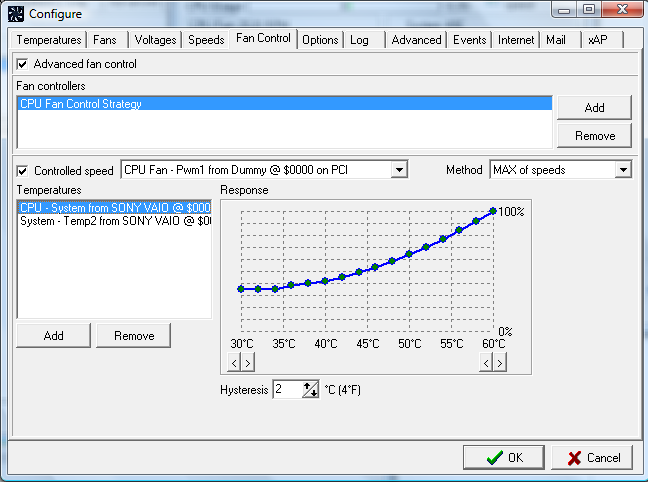
Apakah kipas terhubung dengan benar?
Ini sebagian besar berlaku untuk pembuatan komputer baru, tetapi Anda harus memeriksa apakah kipas CPU terhubung dengan benar. Header kipas CPU (konektor pada motherboard yang dihubungkan oleh kipas CPU) biasanya diberi label sesuatu seperti "cpu_fan" di motherboard dan akan tepat di sebelah soket CPU.
Terkadang pembangun sistem mencolokkan kipas CPU ke header kipas sistem secara tidak sengaja, meninggalkan header kipas CPU yang tidak digunakan. Ini membuat komputer berpikir tidak ada penggemar sama sekali!
Untuk sistem berpendingin air
Jika komputer Anda menggunakan pendingin air all-in-one, maka pompa air biasanya terhubung ke header kipas sistem dan kipas radiator ke header kipas CPU. Jika ini secara tidak sengaja terbalik dan pompa gagal, Anda juga bisa melihat kesalahan kecepatan kipas.
Periksa BIOS

Kesalahan kipas CPU biasanya menghentikan sistem selama proses boot up dan meminta Anda memasukkan BIOS terlebih dahulu. Anda harus melakukan ini dan mencari beberapa hal:
- Di bawah pemantauan sistem (atau serupa), periksa apa kecepatan kipas yang dilaporkan dalam RPM.
- Jika BIOS telah diatur ulang, pastikan bahwa pengaturan kecepatan kipas default atau pengaturan kecepatan kipas apa pun sesuai dengan indikasi produsen pendingin CPU Anda.
- Jika Anda tahu apa yang Anda lakukan, Anda juga dapat mengatur BIOS untuk mengabaikan kecepatan kipas CPU dalam beberapa kasus. Hanya melakukan ini jika ada alasan khusus untuk itu, seperti sensor kecepatan kipas yang salah meskipun kipas berjalan sebagaimana mestinya.
Periksa penggemar lainnya
Pastikan bahwa penggemar lain dalam sistem Anda terhubung dan berjalan dengan baik juga. Tanpa aliran udara yang memadai dalam kasus Anda, kipas CPU mungkin tidak memberikan pendinginan yang cukup bahkan jika berjalan secepat mungkin.
Pastikan ventilasi yang memadai
Anda juga harus memastikan bahwa ada cukup ruang di sekitar komputer Anda sehingga udara dingin dapat masuk dan udara panas dapat pergi. Jika kasing didorong ke dinding atau permukaan datar lainnya, udara tidak punya tempat untuk pergi.
Bersihkan kipas dan ventilasi Anda

Hal yang sama berlaku untuk ventilasi di mana udara harus masuk dan keluar dari kasing. Pastikan semua ventilasi jelas dan pastikan bahwa kipas itu sendiri tidak tersumbat dengan debu dan bahan lain yang dapat mengganggu operasi mereka.
Nonaktifkan overclocking dan kurva kipas khusus
Jika Anda overclocking CPU Anda atau selesaikan kurva kipas khusus, lepaskan pengaturan tersebut dan ambil kembali ke default untuk melihat apakah itu membantu. Overclocking mungkin memerlukan peningkatan kipas dan kurva kipas buggy mungkin tidak mendinginkan CPU Anda dengan benar di bawah beban berat.
Ganti kipas CPU Anda (atau pasta termal)
Jika kipas PC Anda benar -benar memanfaatkan atau CPU Anda menjadi terlalu panas meskipun kipas berputar sebagaimana mestinya, Anda mungkin harus melepasnya dari CPU dan memeriksanya. Jika pasta termal terlihat tua, kering, bersisik dan retak, bersihkan dengan alkohol isopropil dan menampilkan kembali setetes seukuran kacang polong di tengah penyebar panas CPU, sebelum mengganti heatsink.

Jika kipas itu sendiri benar -benar mati, Anda mungkin bisa mengganti hanya kipas. Namun kemungkinan besar Anda perlu mengganti seluruh pendingin. Jika Anda masih menggunakan cpu cooler, cpu desktop Anda datang, ini adalah alasan yang bagus untuk membeli sesuatu yang sedikit lebih baik!
Seberapa serius kesalahan kipas CPU?
Skenario kasus terburuk adalah bahwa penggemar Anda tidak memberikan pendinginan yang memadai untuk CPU Anda, dalam hal ini berjalan panas sepanjang waktu. Jika terlalu panas, itu akan secara otomatis mematikan komputer untuk mencegah kerusakan permanen, tetapi bahkan menjalankan CPU di bawah titik kritis itu untuk jangka waktu yang lama dapat memperpendek umurnya.
- « Cara mengubah saluran wi-fi Anda (dan meningkatkan kinerja)
- Distribusi Linux portabel terbaik (diperbarui 2021) »

